Vue实现用户自定义字段显示数据的方法
如下:
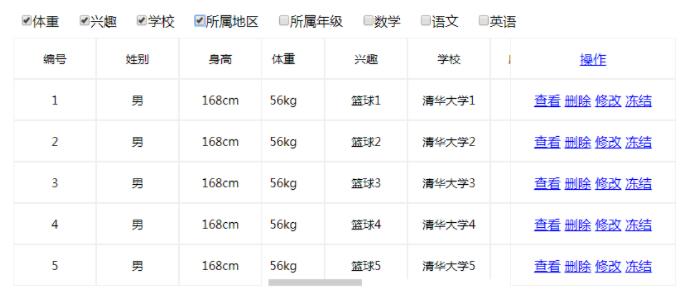
代码:
<!DOCTYPE html>
<html lang="en">
<head>
<meta charset="UTF-8">
<meta name="viewport" content="width=device-width, initial-scale=1.0">
<meta http-equiv="X-UA-Compatible" content="ie=edge">
<script src="../lib/vue.min.js"></script>
<style>
.middle::-webkit-scrollbar {height:8px;}
/* 滚动槽 */
.middle::-webkit-scrollbar-track {border-radius: 10px;}
/* 滚动条滑块 */
.middle::-webkit-scrollbar-thumb {background: #ccc;}
* {margin: 0;padding: 0;box-sizing:border-box;font-family: "微软雅黑";}
#tabPanel{width:1100px;height:300px;margin:100px auto;}
.left{float:left;height:300px;width:300px;font-size:0;}
.left .item,.right .item,.middle .item{display:inline-block;width:100px;}
.left .item span,.middle .item span,.left .item span{display:block;height:50px;text-align:center;line-height:50px;font-size:14px;border:1px solid #eee;}
.right .item{width:200px;height:50px;line-height:50px;text-align:center;border:1px solid #eee;}
.right .item span{display:inline-block;border:none;color:blue;text-decoration: underline;cursor:pointer;}
.middle{float:left;height:300px;width:300px;font-size:0;overflow-x:scroll;overflow-y:hidden;}
.right{float:left;height:300px;width:200px;}
#tabPanel .chooseItem {padding:10px 0;}
#tabPanel .chooseItem label{padding:0 10px;}
</style>
<title>Vue实现自定义字段数据</title>
</head>
<body>
<div id="tabPanel">
<div class="chooseItem">
<label @click="chooseFile()"><input type="checkbox" @click.stop="" v-model="field.weight">体重</label>
<label @click="chooseFile()"><input type="checkbox" @click.stop="" v-model="field.inter">兴趣</label>
<label @click="chooseFile()"><input type="checkbox" @click.stop="" v-model="field.schoold">学校</label>
<label @click="chooseFile()"><input type="checkbox" @click.stop="" v-model="field.district">所属地区</label>
<label @click="chooseFile()"><input type="checkbox" @click.stop="" v-model="field.class">所属年级</label>
<label @click="chooseFile()"><input type="checkbox" @click.stop="" v-model="field.math">数学</label>
<label @click="chooseFile()"><input type="checkbox" @click.stop="" v-model="field.chinese">语文</label>
<label @click="chooseFile()"><input type="checkbox" @click.stop="" v-model="field.english">英语</label>
</div>
<div class="left">
<div class="item">
<span>编号</span>
<span v-for="(item, index) in students">{{item.id}}</span>
</div>
<div class="item">
<span>姓别</span>
<span v-for="(item, index) in students">{{item.sex}}</span>
</div>
<div class="item">
<span>身高</span>
<span v-for="(item, index) in students">{{item.hight}}</span>
</div>
</div>
<div class="middle">
<div :style="{width: (length*100) + 'px'}">
<div class="item" v-show="field.weight">
<span>体重</span>
<span v-for="(item, index) in students">{{item.weight}}</span>
</div>
<div class="item" v-show="field.inter">
<span>兴趣</span>
<span v-for="(item, index) in students">{{item.inter}}</span>
</div>
<div class="item" v-show="field.schoold">
<span>学校</span>
<span v-for="(item, index) in students">{{item.schoold}}</span>
</div>
<div class="item" v-show="field.district">
<span>所属地区</span>
<span v-for="(item, index) in students">{{item.district}}</span>
</div>
<div class="item" v-show="field.class">
<span>所属年级</span>
<span v-for="(item, index) in students">{{item.class}}</span>
</div>
<div class="item" v-show="field.math">
<span>数学</span>
<span v-for="(item, index) in students">{{item.math}}</span>
</div>
<div class="item" v-show="field.chinese">
<span>语文</span>
<span v-for="(item, index) in students">{{item.chinese}}</span>
</div>
<div class="item" v-show="field.english">
<span>英语</span>
<span v-for="(item, index) in students">{{item.english}}</span>
</div>
</div>
</div>
<div class="right">
<div class="item">
<span>操作</span>
</div>
<div class="item" v-for="(item, index) in students">
<span @click="detail(item.id ,index)" :title="item.id">查看</span>
<span @click="detail(item.id ,index)" :title="item.id">删除</span>
<span @click="detail(item.id ,index)" :title="item.id">修改</span>
<span @click="detail(item.id ,index)" :title="item.id">冻结</span>
</div>
</div>
</div>
</body>
<script>
var v = new Vue({
el: "#tabPanel",
data: {
length: 3,
field:{
weight: true,
inter: true,
schoold: true,
district: false,
class: false,
math: false,
chinese: false,
english: false
},
students:[{
id: 1,
name: 'zhangsan01',
sex: '男',
hight: '168cm',
weight: '56kg',
inter: '篮球1',
schoold: '清华大学1',
district: '湖南省1',
class: '大学三年级1',
math: '97',
chinese: '98',
english: '120'
},{
id: 2,
name: 'zhangsan02',
sex: '男',
hight: '168cm',
weight: '56kg',
inter: '篮球2',
schoold: '清华大学2',
district: '湖南省2',
class: '大学三年级2',
math: '97',
chinese: '98',
english: '120'
},{
id: 3,
name: 'zhangsan03',
sex: '男',
hight: '168cm',
weight: '56kg',
inter: '篮球3',
schoold: '清华大学3',
district: '湖南省3',
class: '大学三年级3',
math: '97',
chinese: '98',
english: '120'
},{
id: 4,
name: 'zhangsan04',
sex: '男',
hight: '168cm',
weight: '56kg',
inter: '篮球4',
schoold: '清华大学4',
district: '湖南省4',
class: '大学三年级4',
math: '97',
chinese: '98',
english: '120'
},{
id: 5,
name: 'zhangsan05',
sex: '男',
hight: '168cm',
weight: '56kg',
inter: '篮球5',
schoold: '清华大学5',
district: '湖南省5',
class: '大学三年级5',
math: '97',
chinese: '98',
english: '120'
}]
},
methods: {
//双击删除滑块
del: function(index) {
this.tabs.splice(index, 1);
this.tabContents.splice(index, 1)
},
//编辑选项内容
editContent: function(index, value) {
this.tabContents[index] = value;
console.log(this.tabContents);
},
chooseFile: function(){
var val = this.field;
//this.length = 0;
for (i in val){
if(val[i]){
this.length = this.length + 1;
}
//console.log(val.lenght)
}
if(this.length > 8){
this.length = 8;
}
console.log(this.length);
}
},
computed: {
lengthb: function(){
if(length > 6){
lengthb = 6
}
}
},
watch: {
field: function(val){
//console.log(this.field.lenght);
}
}
});
</script>
</html>
以上这篇Vue实现用户自定义字段显示数据的方法就是小编分享给大家的全部内容了,希望能给大家一个参考,也希望大家多多支持我们。
赞 (0)

